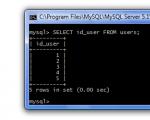„Android“ šifravimas nepavyko: ką daryti? Kaip ištaisyti pagrindines „Android“ klaidas Ką daryti, kai telefone pranešama, kad šifruotė nepavyko
FTB per teismą bandė susukti „Apple“ rankas, kuri nenorėjo sukurti kodo, kad apeitų savo apsaugos sistemą. „Android“ branduolyje aptiktas kritinis pažeidžiamumas, leidžiantis supervartotojui pasiekti visus saugos mechanizmus. Šie du įvykiai, nors ir nesusiję, sutapo laike, aiškiai parodydami dviejų populiarių mobiliųjų operacinių sistemų saugumo sistemų skirtumus. Trumpam atidėkime į šalį kritinio „Android“ branduolio pažeidžiamumo problemą, kurios dauguma gamintojų jau išleistuose modeliuose vargu ar kada nors ištaisys, ir apsvarstykime duomenų šifravimo mechanizmus „Android“ ir „Apple iOS“. Tačiau pirmiausia pakalbėkime apie tai, kodėl iš viso reikalingas šifravimas mobiliuosiuose įrenginiuose.
Kodėl šifruoti telefoną?
Sąžiningas žmogus neturi ko slėpti – populiariausias leitmotyvas, nuskambantis po kiekvienos publikacijos duomenų apsaugos tema. „Neturiu ko slėpti“, – sako daugelis vartotojų. Deja, daug dažniau tai reiškia tik pasitikėjimą, kad niekas nesivargins patekti į konkretaus Vasya Pupkin duomenis, nes kam jie išvis domisi? Praktika rodo, kad taip nėra. Toli nenueisime: dar praėjusią savaitę telefoną ant stalo akimirkai palikusios mokyklos mokytojos karjera baigėsi jos atleidimu. Mokiniai akimirksniu atrakino įrenginį ir ištraukė mokytojo nuotraukas tokia forma, kurią smerkia puritoniška Amerikos visuomenės moralė. Įvykis buvo pakankamas pagrindas atleisti mokytoją. Tokios istorijos nutinka beveik kiekvieną dieną.
Kaip įsilaužiama į nešifruotus telefonus
Į smulkmenas nesileisime, tiesiog turėkite omenyje: duomenis iš nešifruoto telefono galima atkurti beveik šimtu procentų atvejų. „Beveik“ čia veikiau reiškia atvejus, kai telefoną buvo bandoma fiziškai sugadinti arba sunaikinti prieš pat pašalinant duomenis. Daugelis „Android“ ir „Windows Phone“ įrenginių turi aptarnavimo režimą, leidžiantį nusausinti visus duomenis iš įrenginio atminties naudojant įprastą USB kabelį. Tai taikoma daugumai įrenginių Qualcomm platformoje (HS-USB režimas, kuris veikia net kai įkrovos įkroviklis užrakintas), kiniškiems išmaniesiems telefonams su MediaTek (MTK), Spreadtrum ir Allwinner procesoriais (jei įkrovos įkroviklis atrakintas), taip pat visiems LG gaminami išmanieji telefonai (ten apskritai patogus aptarnavimo režimas, leidžiantis sujungti duomenis net iš „užblokuoto“ įrenginio).
Bet net jei telefonas neturi aptarnavimo „galinių durų“, duomenis iš įrenginio vis tiek galima gauti išardant įrenginį ir prijungus jį prie JTAG testavimo prievado. Pažangiausiais atvejais iš įrenginio pašalinamas eMMC lustas, kuris įdedamas į paprastą ir labai pigų adapterį ir veikia naudodamas tą patį protokolą kaip ir dažniausiai SD kortelė. Jei duomenys nebuvo užšifruoti, viską galima lengvai išgauti iš telefono, iki autentifikavimo žetonų, suteikiančių prieigą prie debesies saugyklos.
Ką daryti, jei šifravimas buvo įjungtas? Senesnėse „Android“ versijose (iki 4.4 imtinai) tai buvo galima apeiti (tačiau išskyrus „Samsung“ gaminamus įrenginius). Tačiau „Android 5.0“ pagaliau pasirodė stiprus šifravimo režimas. Bet ar tai tokia naudinga, kaip mano „Google“? Pabandykime tai išsiaiškinti.
Android 5.0–6.0
Pirmasis įrenginys, kuriame veikia „Android 5.0“, buvo „Google Nexus 6“, kurį 2014 m. išleido „Motorola“. Tuo metu jau buvo aktyviai reklamuojami 64 bitų mobilieji procesoriai su ARMv8 architektūra, tačiau Qualcomm neturėjo paruošto sprendimo šioje platformoje. Todėl „Nexus 6“ naudojo „Snapdragon 805“ mikroschemų rinkinį, pagrįstą „Qualcomm“ 32 bitų branduoliais.
Kodėl tai svarbu? Faktas yra tas, kad procesoriai, pagrįsti ARMv8 architektūra, turi įmontuotą komandų rinkinį, pagreitinantį srauto duomenų šifravimą, tačiau 32 bitų ARMv7 procesoriai tokių komandų neturi.
Taigi stebėkite savo rankas. Procesoriuje nėra nurodymų, kaip pagreitinti kriptovaliutą, todėl „Qualcomm“ į sistemos logikos rinkinį įmontavo specialų aparatūros modulį, kuris atlieka tas pačias funkcijas. Tačiau „Google“ kažkas nepasisekė. Arba tvarkyklės nebuvo baigtos išleidimo metu, arba „Qualcomm“ nepateikė šaltinio kodų (arba neleido jų paskelbti AOSP). Detalės visuomenei nežinomos, bet rezultatas žinomas: „Nexus 6“ pribloškė apžvalgininkus itin lėtu duomenų skaitymo greičiu. Kaip lėtai? Kažkas panašaus į tai:
Aštuoneriopai atsilikimo nuo „jaunesniojo brolio“, „Motorola Moto X 2014“ išmaniojo telefono, priežastis yra paprasta: priverstinai įjungtas šifravimas, kurį įmonė įdiegė programinės įrangos lygiu. Realiame gyvenime pradinės programinės aparatinės įrangos versijos „Nexus 6“ naudotojai skundėsi dėl daugybės vėlavimų ir užšalimų, pastebimo įrenginio įkaitimo ir santykinai prasto akumuliatoriaus veikimo laiko. Įdiegus branduolį, kuris išjungia priverstinį šifravimą, šios problemos iš karto išspręstos.
Tačiau programinė įranga yra toks dalykas, jūs galite ją užbaigti, tiesa? Ypač jei esate Google, turite neribotus finansus ir dirbate kvalifikuočiausius kūrėjus. Na, pažiūrėkime, kas nutiko toliau.
Ir tada buvo „Android 5.1“ (po šešių mėnesių), kurioje reikalingos tvarkyklės darbui su aparatūros greitintuvu pirmiausia buvo įtrauktos į preliminarią programinės aparatinės įrangos versiją, o vėliau vėl pašalintos galutinėje versijoje dėl rimtų miego režimo problemų. Tada buvo Android 6.0, jos išleidimo metu vartotojai jau buvo praradę susidomėjimą šiuo žaidimu ir pradėjo bet kokiomis priemonėmis išjungti šifravimą, naudodami trečiųjų šalių branduolius. Arba neišjunkite, jei pakanka 25–30 MB/s skaitymo greičio.
Android 7.0
Gerai, bet ar „Android 7“ galėtų išspręsti rimtą problemą su pavyzdiniu įrenginiu, kuriam beveik dveji metai? Tai įmanoma, ir tai ištaisyta! „ElcomSoft“ laboratorija palygino dviejų identiškų „Nexus 6s“, kurių viename veikia „Android 6.0.1“ su „ElementalX“ branduoliu (ir išjungta šifruotė), našumą, o kitame veikė pirmoji „Android 7“ peržiūros versija su numatytaisiais nustatymais (šifravimas įjungtas). Rezultatas aiškus:
Tęsinys prieinamas tik nariams
1 variantas. Prisijunkite prie „svetainės“ bendruomenės ir perskaitykite visą svetainėje esančią medžiagą
Narystė bendruomenėje per nurodytą laikotarpį suteiks prieigą prie VISOS „Hacker“ medžiagos, padidins asmeninę kaupiamąją nuolaidą ir leis kaupti profesionalų „Xakep Score“ įvertinimą!
Populiariausia pasaulyje OS yra žinoma dėl savo nestabilumo. Kiekvienas Android vartotojas bent kartą susidūrė su viena ar kita klaida, tačiau ne visi rado sprendimą. Dėl to tikrai neverta iš karto keisti įrenginio. Toliau apžvelgsime pagrindines „Android“ klaidas ir kaip jas išspręsti. Dažnai nėra jokios klaidos, o tik nedidelė funkcija, kurią galima išspręsti keliais paprastais žingsniais.
Kartais „Android“ gali sukelti sistemos klaidų, kai veikia. Nėra nieko blogoŠiame skyriuje pateikiamos problemos, kurias paprastai lengva išspręsti arba jų visai nereikia. Dažnai priežastis gali būti net ne pats įrenginys. Tačiau yra ir tokių, kurios verčia vartotojus nervintis.
Mažai atminties
Tai negali būti vadinama klaida, o veikiau jūsų įrenginio galimybių apribojimu. Taip, iš tiesų, senuose ir net naujuose įrenginiuose vidinė atmintis kartais staiga išsenka. Problema išspręsta labai paprastai.
Jei naudojate tokias programas kaip Instagram, VK, tada tikrai kalta talpykla, kurią jie kaupia labai greitai ir dideliais kiekiais.
- Eikite į „Nustatymai“, pasirinkite „Programos“.
- Dažnai tie, kurie užima daugiausiai atminties, iškart iškeliami į viršų. Spustelėkite juos.
- Pasirinkite elementą „Išvalyti talpyklą“.
 Nėra nieko blogo dėl klaidos „nepakanka vietos įrenginio atmintyje“, ją galima lengvai išspręsti
Nėra nieko blogo dėl klaidos „nepakanka vietos įrenginio atmintyje“, ją galima lengvai išspręsti Šis valymas gali atlaisvinti iki kelių gigabaitų laisvos vietos. Taip pat galite visiškai ištrinti duomenis programoje, bet tada turėsite „prisijungti“ dar kartą.
Dėl pilnos atminties gali atsirasti klaidų su skirtingais skaičiais. Pavyzdžiui, klaida 919, kai programa negali paleisti, nes nepakanka vietos.
Kai kuriuose įrenginiuose (ne visuose) kai kurias programas galite perkelti į atminties kortelę. Tai atlaisvins dar daugiau vietos. Tai daroma iš to paties elemento nustatymuose. Geriau dažniau stebėti, ar yra laisvos vietos, kad įtaisas visada veiktų tinkamai ir be stabdžių.
„Wi-Fi“ autentifikavimo klaida
Taip pat viena iš populiariausių „Android“ problemų. Nors iš tikrųjų labai retai problema slypi įrenginyje. Dažniausiai priežastis yra maršrutizatorius, tiksliau, jo nesuderinamumas su jūsų įrenginiu. Problema išspręsta gana greitai.
Pirmasis būdas, pats akivaizdžiausias, yra tiesiog patikrinti, ar įvestas slaptažodis yra teisingas. Juk autentifikavimas yra ne kas kita, kaip saugos rakto patikrinimas. Todėl pabandykite pamiršti probleminį tinklą ir iš naujo įveskite slaptažodį.
Jei su slaptažodžiu viskas gerai, bet „Wi-Fi“ vis tiek nenori prisijungti, priežastis aiškiai slypi maršrutizatoriaus nustatymuose. Faktas yra tas, kad jo duomenų šifravimo tipas gali būti senesnis nei naudojamas „Android“ įrenginyje arba įrenginys nepalaiko jokio tinklo standarto.
Tokiu atveju turite eiti į maršrutizatoriaus nustatymus.
- Atidarykite naršyklę. Adreso juostoje įveskite „192.168.1.1“ arba „192.168.0.1“.
- Atsidariusiame lange įveskite savo vartotojo vardą ir slaptažodį: dažniausiai tai yra admin ir admin. Jei turite kitų, įveskite savo.
- Dabar turite rasti „Wi-Fi“ saugos nustatymus. Čia nustatome mišrų šifravimo tipą arba tinklo autentifikavimą „WPA-PSK/WPA2-PSK2 mišrus“, taip pat pasirenkame automatinį tinklo standarto pasirinkimą.
Po to problemos, susijusios su prisijungimu prie „Wi-Fi“, turėtų išnykti.
Sintaksės klaida
Klaida ta, kad failas, kuriame įdiegiama tam tikra programa, yra neteisingas arba buvo paleistas netinkamai. Be to, diegiant gali įvykti gedimas, dėl kurio taip pat atsiranda sintaksės klaida.
Pataisymas yra gana lengvas. Pirmiausia įsitikinkite, kad atsisiųstas failas yra apk formatu. Nes būtent šio formato failai yra programų diegimo programos „Android“. Antra, ištrinkite šį atsisiųstą failą ir atsisiųskite jį iš naujo, tada įdiekite iš naujo. Tikslinga pabandyti atsisiųsti failą iš kitos svetainės. Paprastai tai pašalina klaidą.

įkėlimo klaida
Tai dažnai nutinka senesniuose įrenginiuose, tačiau naujuose šios problemos nebekyla. Problema ta, kad standartinė atsisiuntimų tvarkyklė neveikia, todėl sunku ką nors atsisiųsti iš interneto. Klaida ištaisoma gana lengvai.
Jums tereikia atsisiųsti naują atsisiuntimų tvarkyklę. ES Explorer gali puikiai tikti šiems tikslams. Jis turi gerą įmontuotą atsisiuntimų tvarkyklę.
Android klaviatūra AOSP
Pati klaviatūra nėra pati geriausia. Be to, ji nėra labai gerai optimizuota kai kuriose programinės aparatinės įrangos, todėl atsiranda klaidų. Jas išspręsti paprasta.
- Išjunkite balso įvestį klaviatūros nustatymuose.
- Iš naujo nustatykite nustatymus, ištrinkite programos, atsakingos už klaviatūrą, talpyklą ir duomenis.
- Tiesiog atsisiųskite bet kurią kitą klaviatūrą iš „Google Play Market“.
Klaidos naudojant „Google“ paskyras
Gali būti dvi klaidos: paskyra nenori sinchronizuoti arba nenori būti įtraukta. Pirmasis gali būti tiek senuose, tiek naujuose įrenginiuose, o antrasis palaipsniui tampa praeitimi. Ištaisyti visa tai nėra taip sunku.
- Patikrinkite savo interneto ryšio kokybę ir stabilumą: mobiliojo ryšio tinklas arba Wi-Fi turi veikti normaliai, kitaip priežastis gali slypėti ten.
- Jei paskyra jau buvo pridėta, bet nesinchronizuojama, tiesiog ją išjunkite, iš naujo paleiskite įrenginį ir vėl prisijunkite.
- Jei jūsų paskyra atsisako prisijungti, pirmiausia įsitikinkite, kad prisijungimo vardas ir slaptažodis yra teisingi.
- Paskyros nustatymuose išjunkite dviejų pakopų sinchronizavimą.
- Įjunkite automatinį sinchronizavimą ir duomenų perdavimą fone, tada iš naujo paleiskite įrenginį.

Netalpha virusas
Nauja problema, su kuria susidūrė „Android“ naudotojai. Ši kenkėjiška programa apsunkina darbą su telefonu ir neleidžia jos pašalinti. Problema yra gana rimta, nes ji apima tik du sprendimus, iš kurių vienas yra labai radikalus.
- Atkurkite sistemos gamyklinius nustatymus. Daugiau informacijos apie tai, kaip tai padaryti, rasite straipsnio pabaigoje.
- Jei turite root teises, galite atsisiųsti „Lucky Partner“ ir pašalinti nelemtą programą.
Com.android.snap
Atsiranda naudojant įvairias programas: populiarius nuotraukų redaktorius, momentinius pranešimus. Šis užrašas dažnai pasirodo juodame fone, o tai labai blaško dėmesį, o programos gali tiesiog užsidaryti.
Manoma, kad šį gedimą sukėlė kenkėjiška programa, todėl daugelis žmonių pataria tiesiog įdiegti antivirusinę programą. Tačiau galite išsiversti be jo naudodami sisteminius metodus.
- Eikite į nustatymų meniu, į elementą „Programos“.
- Ten ieškome programos „com.android.snap“.
- Ištriname jo duomenis, išvalome talpyklą ir sustabdome.
- Taip pat turite panaikinti žymės langelio „Siųsti pranešimus“ žymėjimą.
Po to programa nustos jus erzinti ir nebematysite šio pranešimo juodame ekrane. Jei įrenginyje įdiegta antivirusinė programa, galite ją pašalinti naudodami ją. Tačiau, kaip rodo praktika, ši klaida retai pasitaiko įrenginiuose su antivirusine programine įranga.
Be com.android.snap, taip pat yra com.android.systemUI. Jie turi bendrą tai, kad jie yra Trojos arklys. Atitinkamai, programa neutralizuojama tokiu pačiu būdu.
Com.android.phone
Jei sistema sako, kad programa yra com.android. telefone įvyko klaida, o tai reiškia, kad problema slypi programoje, kuri yra atsakinga už skambučius planšetiniame kompiuteryje ar išmaniajame telefone. Klaida atsiranda dėl įvairių priežasčių. Todėl sprendimai kiekvienam bus skirtingi.
- Pabandykite nustatymuose panaikinti automatinio datos ir laiko sinchronizavimo per internetą žymėjimą ir grąžinkite juos atgal. Po to iš naujo paleiskite telefoną ir patys nustatykite teisingą datą ir laiką.
- Ištrinkite duomenis ir ištrinkite telefono programos talpyklą.
- Galite tiesiog atsisiųsti bet kurį „rinkiklį“, kuris pakeis standartinį, nes programų parduotuvėje jų pilna.
Android.process.acore
Jei android.process.acore įvyksta klaida, problema nebėra susijusi nei su rinkikliu, nei su virusais. Priežastys gali būti šios:
- trūksta reikalingų sistemos failų;
- kai kurios sistemos programos nustojo veikti;
- Įrenginyje yra keletas programų, kurios atlieka beveik tas pačias funkcijas, ir jos netinkamai sinchronizuojamos su sistemos programomis

Problemos sprendimo sunkumas priklauso nuo jos atsiradimo priežasties. Dažniausiai tai galima išspręsti tiesiog ištrinant visus kontaktus per įrenginio nustatymus. Jei prieš tai darydami sinchronizuosite visus savo kontaktus su „Google“, nieko neprarasite.
Yra galimybė iš naujo nustatyti visas programas per atitinkamą meniu elementą. Tai taip pat dažnai išsprendžia problemą neprarandant jokių duomenų. Jei turite įdiegtų programų, skirtų „Wi-Fi“ našumui optimizuoti, taip pat turėtumėte pabandyti jas pašalinti. Dažnai priežastis slypi būtent juose.
Adroid.process.media
„Android Process Media“ klaida atsiranda dėl dviejų priežasčių: „Media Storage“ arba „Download Manager“. Abi gali būti išspręstos gana paprastai. Yra du bendrieji metodai, kurie beveik visada veikia nepriekaištingai.
Pirmas būdas
- Išvalykite talpyklą ir duomenis iš „Google Services Framework“ ir „Google Play Market“ programų.
- Sustabdykite „Google Services Framework“ (reikia tai padaryti tokia tvarka).
- Dar kartą išvalykite šios programos talpyklą.
- Atidarykite „Google Play“ ir raskite probleminę programą. Kai gaunate klaidos pranešimą, spustelėkite Gerai.
- Iš naujo paleiskite programėlę ir atkurkite išjungtas „Google“ paslaugas.
Antras būdas
- Visiškai sustabdykite „Google“ paskyros sinchronizavimą. Tai galima padaryti paskyros nustatymuose: skiltyje „Sinchronizavimas“ turite išvalyti visus žymimuosius laukelius.
- Ištrinkite duomenis ir sustabdykite Galerijos paslaugų programą.
- Panašiai išjunkite „Atsisiuntimų tvarkyklę“.
- Iš naujo paleiskite įrenginį.
Panaudojus vieną iš šių metodų, problema išnyks.
Neteisingas paketinis failas
Klaida dažnai įvyksta atnaujinant programą. Jei tai atsitiko naujinimo metu, turite išvalyti šios programos talpyklą. Be to, galite pabandyti rankiniu būdu atsisiųsti programos apk failą ir vėl jį įdiegti. Jei tai nepadeda, ištrinkite „Google“ paskyrą, iš naujo paleiskite įrenginį ir prisijunkite dar kartą.
PAKUOTĖS FAILAS NETEISINGAS
- Ištriname probleminės programos talpyklą ir duomenis.
- Einame į „Google Play“ ir ten ją įdiegiame.
- Valome Google Play ir Google Service Framework duomenis.
- Programą atnaujiname per mobilųjį internetą, o ne „Wi-Fi“.

Diegimo klaida nepavyko
- Iš naujo įdiekite probleminę programą.
- Išvalykite talpyklą ir ištrinkite „Play Market“ duomenis.
- Atjunkite atminties kortelę nuo įrenginio.
- Ištrinkite aplanką.android_secure.
- Programos įdiegimas iš naujo.
Klaidos numeris...
Šios klaidos gali būti rimtesnės. Tačiau jie dažnai išsprendžiami keliais paprastais žingsniais. Viskas priklauso nuo šios klaidos skaičiaus. Be to, „Google“ pateikia minimalią informaciją apie įvairių klaidų sprendimą.
11, 101, 504, 506, 491, 495, 413, 941, 921, 920, 481, RH01: „Google Play“ ir paskyros problemos
Šios programos arba paskyros problemos išsprendžiamos naudojant beveik tuos pačius metodus. „Android“ gali išduoti „Klaidos kodą 11“, kai naudojasi „Play Market“. Su šia konkrečia „Google“ paslauga dažnai kyla problemų dėl konkrečių numerių. Pastebėta, kad 11 klaida dažnai atsiranda diegiant ar atnaujinant WhatsApp.
Kita populiari klaida, dėl kurios Play Market taip pat nenori parsisiųsti aplikacijos, yra 504. Android sistemoje ji atsiranda dėl tų pačių priežasčių, kaip ir kitų problemų, susijusių su programų atsisiuntimu, todėl pašalinimo būdai yra identiški. Tas pats pasakytina ir apie kitas klaidas.

Problemos sprendžiamos keliais būdais, ir kiekvienas iš jų tinka daugumai panašių klaidų.
- Nustatome tinkamą laiką ir patikriname interneto ryšio veikimą.
- Tikriname laisvos vidinės atminties kiekį: jis turėtų būti didesnis nei programų, kurių įkėlimas turi problemų, kiekis.
- Po to pabandykite tiesiog iš naujo paleisti telefoną ar planšetinį kompiuterį. „Google Play Market“ klaidos „Android“ sistemoje dažnai išsprendžiamos tokiu būdu.
- Nustatymų atstatymas. Naudodami aukščiau nurodytą metodą, atidarykite „Play Market“ programos langą, tada išvalykite duomenis ir talpyklą. Tada vėl eikite į programų parduotuvę. Arba tame pačiame lange galite pašalinti visus naujinimus, kurie grąžins programą į pradinę formą, kai įsigijote įrenginį.
- Tą patį galite padaryti naudodami „Google Play“ paslaugų programą, jei ankstesnis metodas nepadėjo. Jei tai nepadeda, galite pabandyti atlikti panašią operaciją naudodami „Google Services Framework“.
- Problema taip pat gali būti, kad „Google“ paskyrų programa išjungta. Einame į jo langą, jei matome, kad jis išjungtas, tada įjungiame. Taip pat turėtumėte įjungti „Atsisiuntimų tvarkyklę“, jei ji buvo išjungta.
- Bandome atsijungti ir vėl prisijungti prie „Google“ paskyros. Tai daroma iš nustatymų. Ten randame elementą „Paskyros“ ir pasirenkame „Google“.
24
24 klaida atsiranda diegiant programą „Android“, kai įvyko kažkoks gedimas ir kai kurie failai jau buvo įdiegti. Arba anksčiau turėjote šią programą, ištrynėte ją ir nusprendėte atsisiųsti dar kartą. Problema išspręsta gana greitai.
- Paleiskite bet kurią failų tvarkyklę.
- Mes randame katalogą „sdcard/Android/data/data“, jame yra su šia programa susiję failai. Jų pavadinime bus nurodytas programos pavadinimas, todėl juos bus gana lengva atskirti nuo kitų.
- Tą patį darome kataloge „duomenys / duomenys“.
Po to klaida turėtų išnykti ir programa turėtų būti įdiegta be jokių problemų.
498
Ši klaida atsiranda įkeliant programą. Gali kilti keletas problemų, tačiau jas gana lengva išspręsti.
- Patikrinkite savo interneto ryšį.
- Išvalykite kelių programų talpyklą ir visų pirma – Google Play.
- Palaukite porą valandų. Visai gali būti, kad priežastis slypi „Google“ serveriuose. Jei taip, jie greitai tai ištaisys.
Po to klaida turėtų išnykti.
923
- Ištriname Google paskyrą ir kelias nereikalingas programas, išvalome talpyklą.
- Išvalykite sistemos talpyklą:
- Eikite į atkūrimą (įjungimo mygtuką ir garsumo valdymo mygtuką ir palaikykite).
- Pasirinkite Išvalyti talpyklos skaidinį.
- Perkraukite įrenginį.
- Perkraukite įrenginį.
- Prisijunkite prie Google dar kartą.
403
Yra vadinamoji Dalvik talpykla. Dėl jo užpildymo mes vėl nenorime įdiegti tam tikrų programų. Norėdami išspręsti problemą, išvalome duomenis ir pirmiausia išjungiame „Google paskyras“, o tada „Google Play“ parduotuvę.
Rh01 /rpc:s-5:aec-0 /RPC:S-3
Sistema negali gauti informacijos iš serverio. Norėdami išspręsti problemą, turite atlikti tą patį, kaip ir su kitomis panašiomis klaidomis.
- Išvalykite talpyklą ir pašalinkite nereikalingas nereikalingas programas.
- Ištrinkite duomenis ir sustabdykite „Play Market“ bei „Google Services Framework“.
- Kaip aprašyta ankstesnėje klaidoje (403), ištrinkite talpyklą naudodami atkūrimą.
492
Turinys iš „Google Play“ vėl neįkeliamas.
- Išvalome duomenis ir sustabdome „Google Play“ paslaugas.
- Tą patį darome ir su Google Play Market.
- Ištrinkite dalvik talpyklą, jei problema vis dar egzistuoja. Tačiau tai galima padaryti tik tuo atveju, jei turite root prieigą.
- Jei neturite root teisių, turėsite atlikti visą sistemos grąžinimą.
911
Taip pat neleidžiama atsisiųsti programų.
- Išvalome duomenis, talpyklą, sustabdome Google Play Market.
- Pabandykite prisijungti prie kito „Wi-Fi“ tinklo arba naudokite mobiliuosius duomenis, kad atsisiųstumėte programą.
Rpc:aec:0]
Problemos gaunant duomenis iš serverio. Gali padėti ištrinti visas sinchronizuotas paskyras. Tada išvalome talpyklą ir „Play Store“ duomenis, tada iš naujo paleidžiame išmanųjį telefoną ar planšetinį kompiuterį.
Panaši klaida yra RPC:S-3. Tokiu atveju tereikia ištrinti „Google“ paskyrą, o po to galite pabandyti prijungti kitą ar tą pačią.
927
Ši klaida nepriklauso nuo mūsų įrenginio. Priežastis slypi tame, kad programą atnaujina kūrėjai. Todėl, jei norėsime jį įdiegti ar atnaujinti, to padaryti negalėsime. Tiesiog verta pabandyti jį įdiegti dar kartą po 30 minučių ar vėliau.
Kaip ištaisyti visas klaidas
Ir galiausiai metodas, tinkantis bet kokioms problemoms išspręsti. Bet jūs visada turėtumėte to griebtis paskutinis. Šis . Visiškas Android sistemos perkrovimas ištrins visus vartotojo duomenis, todėl pirmiausia turėtumėte perkelti svarbiausius duomenis į atminties kortelę arba išsaugoti debesijos paslaugose.
- Atidarykite nustatymus.
- Pasirinkite elementą „Atstatyti ir atkurti“ skirtinguose įrenginiuose jis gali būti vadinamas skirtingai ir jį galima rasti pačiame nustatymų meniu arba elemente „Sistema“.
- Spustelėkite „Atstatyti“.

Po to įrenginys grįžta į gamyklinius nustatymus, visos problemos išnyksta.
Dabar žinote, kaip ištaisyti daugumą „Android“ klaidų. Jų yra kur kas daugiau, tačiau likusios problemos turi panašius sprendimus, ypač Google Play paslaugų klaidos, kurios yra tokios retos, kad duomenų apie jas dar nėra arba kūrėjai jau ištaisė.
Tokia klaida gali pasirodyti tik tuo atveju, jei vartotojas iš pradžių ją įjungė (planšetiniame kompiuteryje ar kitame mobiliajame įrenginyje).
Ši funkcija apsaugo asmeninius duomenis, saugomus Android įrenginio atmintyje. Šifravimą šiuo atveju atlieka ICS sistema, naudodama pagrindinį raktą, kurio gylis yra 128 bitai. Jei ekranui atrakinti nustatytas slaptažodis arba PIN kodas, „Android“ pagal numatytuosius nustatymus pasirenka jį kaip „šaltinį“, kad būtų sukurtas pagrindinis iššifravimo raktas.
Įjungus šifravimo funkciją, kiekvieną kartą perkraunant OS, įrenginys paprašys nurodyto slaptažodžio arba PIN kodo.
Tačiau jokia sistema neveikia be klaidų ir periodiškai čia sugenda ir Android šifravimas, dėl kurio netikėtai pakeičiamas 16 kilobaitų pagrindinis raktas.
Toks gedimas gali įvykti bet kuriuo metu, todėl norėdami neprarasti būtinos informacijos, visada išsaugokite atsargines duomenų kopijas. Norėdami tai padaryti, pavyzdžiui, galite sukurti atsarginę „Google“ paskyros kopiją.
Priešingu atveju kortelės iššifravimo kaina bus daug brangesnė nei visos telefono atmintyje saugomos informacijos (kurią reikės iššifruoti) kaina. Blogiausiu atveju iššifravimas užtruks tiek laiko, kad informacija jau seniai praras savo aktualumą.
„Android“ šifravimo klaida: ką daryti?
Taigi, ką daryti, jei telefonas sako „šifravimas nepavyko“? Šis pranešimas pasirodo prieš įkeliant grafinį apvalkalą, nes už šifravimą atsakingas modulis (Cryptfs) įkeliamas vienas iš pirmųjų. Tai leidžia visiems kitiems moduliams iššifruoti nustatymus, nuskaityti duomenis iš talpyklos ir įkelti pilną OS versiją.
- 1. Pirmiausia turite išimti „microSD“ kortelę iš įrenginio. Pagal „Google“ politiką informacija joje nėra užšifruota pagal numatytuosius nustatymus, todėl šie duomenys vis tiek gali būti pasiekiami.
Blogiausia, ką dabar galite padaryti, tai paspausti vienintelį minkštą mygtuką ekrane – Reset phone.
Jį suaktyvinę (daugeliu atvejų) galite atsisveikinti su informacija, saugoma aplanke /data ir galbūt /sdcard.

- 2. Išėmę kortelę pabandykite iš naujo paleisti Android įrenginį naudodami minėtą mygtuką. Jei pirmą kartą nepavyko išspręsti planšetinio kompiuterio šifravimo trikties, pabandykite dar kelis kartus: galbūt raktas tiesiog netinkamai įkeltas dėl išorinėje kortelėje esančio kodo klaidos.
Deja, daugeliu atvejų perkrovimas nepašalina šifravimo gedimo, nes pažeista arba vidinė „Android“ įrenginio kortelė, arba jo valdiklis.
- 3. Jei telefono / planšetinio kompiuterio iš naujo paleidimas nepadėjo išspręsti šifravimo gedimo, turėtumėte „atsukti“ programinę-aparatinę įrangą ir įdiegti naują kriptografinio modulio versiją, kad įrenginį būtų galima naudoti.
Norėdami tai padaryti, jums reikės išorinės kortelės, pageidautina, bent 8 GB (galite naudoti „seną“, jei iš jos buvo sukurtos visų svarbių duomenų atsarginės kopijos), kurioje bus išsaugoti laikini skaidiniai /data ir /sdcard.
- 4. Įdėkite „microSD“ kortelę į „Android“ įrenginį.
Kitas etapas – telefono paruošimas mirksėti. Norėdami tai padaryti, turite pereiti į „Android“ atkūrimo režimą. Priklausomai nuo įrenginio modelio ir gamintojo, šį režimą galima pasiekti įvairiais būdais, tačiau dažniausiai naudojamas klavišų derinys – vienu metu spausti maitinimo ir garsumo mažinimo mygtukus ir palaikyti vieną ar dvi sekundes.
Atkūrimo režimu suraskite SD kortelės ypatybes ir padalykite ją į segmentus, kurie bus priskirti aukščiau pateiktiems skyriams. Srityje /data turėtų pakakti 2 GB atminties.
„Swap“ pasirinkite 0M. Kortelės paruošimo procesas užtruks – per šį laiką galėsite atsisiųsti naujausią ICS versiją, atitinkančią jūsų telefono/planšetinio kompiuterio modelį.
Atsisiuntę išsaugokite jį jau suskaidytoje SD kortelėje.
Šiuo metu atkūrimo režimo parinktis turėtų įjungti išorinės laikmenos parinktį.
Kai ryšys su kompiuteriu yra saugus, nepamirškite pasidaryti visos „Android“ įrenginyje saugomos informacijos „atsarginės kopijos“.

Šį kartą įrenginio paleidimas užtruks šiek tiek ilgiau, tačiau po perkrovimo šifravimo gedimas bus „atšauktas“ ir darbas su įrenginiu bei išorine kortele tęsis kaip anksčiau.
Šiuolaikiniuose telefonuose ir planšetiniuose kompiuteriuose saugome daug svarbios ir net konfidencialios informacijos. Tai gali būti asmeninės nuotraukos, susirašinėjimas, garso įrašai, prisijungimai, slaptažodžiai, banko kortelės duomenys ir kt. Dažnai vartotojai nesusimąsto apie būdus, kaip apsaugoti tokius duomenis, kol, pavyzdžiui, nepameta programėlės. Blogiausiu atveju ji patenka į nusikaltėlių rankas, kurie jūsų informaciją mielai panaudos asmeniniais tikslais. Kartais tai ir yra telefono pavogimo esmė. Kaip apsaugoti asmens duomenis?
Šifravimas ir jo reikšmė
Duomenims apsaugoti dažniausiai naudojamas įprastas ekrano užrakto slaptažodis, pavyzdžiui, grafinis užraktas arba skaitmeninis slaptažodis. Tačiau dažnai šis metodas pasirodo nepatikimas. Jei pageidaujama, tokią apsaugą galima apeiti ir tada bus matomi visi jūsų asmens duomenys. Veiksmingesnis būdas yra šifravimas. Pats vartotojas didelio skirtumo nepajus, tačiau pametus programėlę, net jei užpuolikai gali kažkaip apeiti užrakto slaptažodį, jie neturės prieigos prie jūsų duomenų. Šis šifravimas atliekamas gana paprastai:
Explay Fresh – išmaniajame telefone atlikite „Hard Reset“.
"Nustatymai"; „Sauga“ ir „Šifravimas“.
Po to turėsite įvesti kodą ir šiek tiek palaukti, kol visi duomenys bus užšifruoti, tai gali užtrukti gana ilgai, ypač jei apimtis yra didelė. Taip atsitinka, kad laikui bėgant galite pamatyti pranešimą „Android“ šifravimas nepavyko, ką tokiu atveju daryti?
Ką daryti, jei planšetinis kompiuteris / išmanusis telefonas neįsijungia arba užšalo
Šifravimo klaida: kaip išspręsti problemą?
Kad išvengtumėte tokių problemų, visada turėtumėte kurti atsargines duomenų kopijas. Pavyzdžiui, „Google“ debesis gali būti patikima saugykla, tai yra geriausias pasirinkimas visiems „Android“ naudotojams. Jei to nepadarėte ir pamatėte pranešimą apie šifravimo gedimą, svarbiausia neskubėti paspausti mygtuko „Atstatyti telefoną“.
Pirmiausia išimkite išorinę atminties kortelę, joje esantys duomenys nėra užšifruoti, tai numato OS kūrėjų politika. Tik po to galite paspausti šį mygtuką, tačiau būkite pasirengę, kad galite prarasti savo asmeninius duomenis.
Tik retais atvejais, perkrovus sistemą, gedimas pašalinamas, kitais atvejais reikės atšaukti tol, kol bus aptiktas gedimas.
Būkite atsargūs šifruodami duomenis, kad netaptumėte savo budrumo auka.